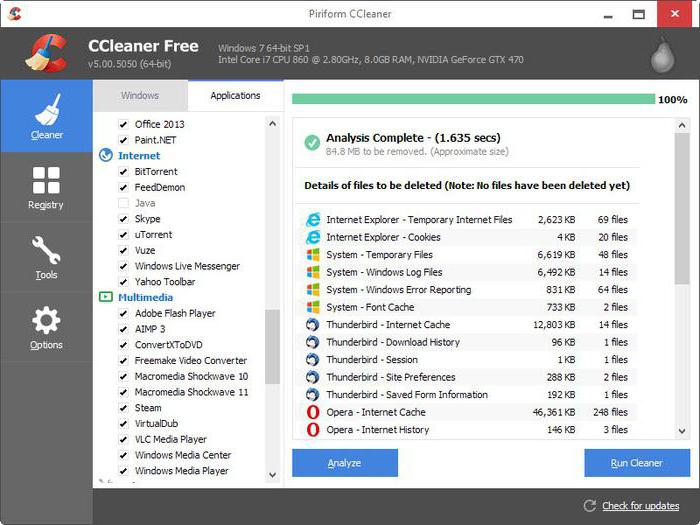मैं अपने ब्राउज़र कैश को कैसे साफ कर सकता हूं और क्यों?
ब्राउज़र - आधुनिक के आधार के आधारउपयोगकर्ताओं। यदि 10-15 साल पहले मुख्य ब्राउज़र आईई था, जिसकी क्षमता इंटरनेट विकास के उस स्तर के लिए पर्याप्त थी, आज इस बाजार में पहले से ही दर्जनों खिलाड़ी हैं।

वैसे, और यह क्या है? इस प्रश्न का उत्तर देने के लिए, आपको कम से कम किसी भी ब्राउज़र के काम की कल्पना करने की आवश्यकता है। यह ज्ञात है कि इस वर्ग के कार्यक्रम वेब पेज देखने के लिए डिज़ाइन किए गए हैं। उनमें से गतिशील रूप से बदलते हिस्से को लगातार इंटरनेट से डाउनलोड किया जाता है, लेकिन पृष्ठ के वॉल्यूम तत्व (उदाहरण के लिए चित्र) कंप्यूटर की हार्ड डिस्क में सहेजे जाते हैं।
इस प्रकार, इसके बाद के संदर्भ के साथवही संसाधन, ब्राउज़र केवल बदले गए आइटमों के लिए पृष्ठ को पोस्ट करता है, और हार्ड डिस्क से सभी स्थिर वस्तुओं को लोड करता है। इस प्रकार, काम की गति कई बार तेज हो सकती है। लेकिन मैं ब्राउज़र कैश को कैसे साफ कर सकता हूं और इसके लिए क्या है?

ब्राउज़र "कैज़िल" के कैश को साफ करने के तरीके पर विचार करें(यह फ़ायरफ़ॉक्स भी है)। ऐसा करने के लिए, मॉनिटर के ऊपरी बाएं कोने में उसी नाम वाले बटन पर क्लिक करें, वहां "सेटिंग्स" आइटम का चयन करें, "उन्नत" टैब खोलें जिसमें "नेटवर्क" टैब ढूंढें। शिलालेख "कैश्ड वेब सामग्री" खोजें जिसके आगे "अभी साफ़ करें" बटन होना चाहिए।
लेकिन आज बहुत सारे Google उपयोगकर्ता हैंक्रोम, तो क्रोम ब्राउज़र कैश को साफ करने के मुद्दे पर विचार करें। पिछले संस्करण की तुलना में इसे थोड़ा और कठिन बनाने के लिए, लेकिन कुछ अंतर अभी भी मौजूद हैं।
पता बार में पेस्ट करें "क्रोम:// सेटिंग्स / "उद्धरण के बिना और" एंटर "कुंजी दबाएं। खुलने वाले संवाद में, "इतिहास" पर क्लिक करें। शीर्ष इतिहास "इतिहास साफ़ करें" पर क्लिक करें। सेटिंग्स के साथ एक नई विंडो खुल जाएगी, जहां आपको "कैश साफ़ करें" बॉक्स के साथ-साथ उस समय के लिए चेक करना होगा जिसके लिए आप डेटा (घंटा, दिन, महीना) को हटाना चाहते हैं। अंतिम आइटम के लिए आपको ड्रॉप-डाउन सूची का उपयोग करने की आवश्यकता है। तो आपने ब्राउजर कैश को साफ करने का तरीका सीखा!

अगर आपको एक बड़ा कैश चाहिए (बुराइंटरनेट), लेकिन काम की गति को त्यागना नहीं चाहते हैं, आपको एक एसएसडी-डिस्क या बड़ी मात्रा में रैम की खरीद की योजना बनाना होगा जिस पर आप ब्राउज़र और उसके कैश दोनों को स्थानांतरित करके वर्चुअल डिस्क बना सकते हैं।
तो आपने ब्राउजर कैश को साफ करने का तरीका सीखा! हमें आशा है कि जानकारी उपयोगी थी।